
Данная инструкция подойдёт скорее всего всем китайским смартфонам — Realme, Xiaomi, Oppo, OnePlus, Huawei и т.п., любым аппаратам, которые используют клавиатуру Gboard (Google Клавиатура). Именно в этом приложении функция T9 особенно надоедлива и раздражает в русской раскладке. На телефонах Samsung T9 отключается похожим способом. Давайте рассмотрим, как отключить T9 на телефоне Android.
Как отключить автозамену текста в Android 10 для Xiaomi, Realme, Huawei, Oppo и т.д.
Чтобы отключить T9 нужно зайти в настройки виртуальной (экранной) клавиатуры телефона. Для этого запустите любой мессенджер, затем в интерфейсе самой клавиатуры Gboard нажмите на шестеренку, означающую Настройки:
Как отключить т9 на телефоне самсунге
В Настройках вам нужно найти пункт меню, отвечающий за Исправление текста:
Затем зайдите в пункт Исправление текста и отключите опцию Автоисправление (в разных версиях интерфейс может немного отличаться):
После чего клавиатура на смартфоне не будет заменять неправильный с точки зрения её алгоритмов текст. Если вам нужна проверка орфографии, убедитесь, что она не отключилась вместе с автозаменой.
Чтобы включить T9, нужно воспроизвести всё в аналогичной последовательности.
Как отключить автозамену текта в Android 10 для Samsung
В случае смартфонов Samsung последовательность действий точно такая же. Откройте любой мессенджер и в режиме ввода перейдите в Настройки клавиатуры:
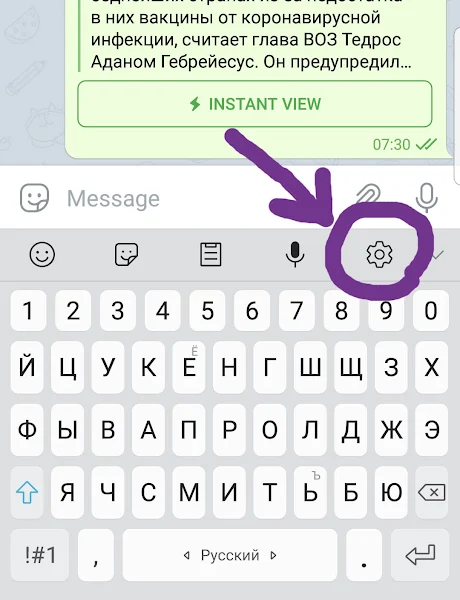
Затем в Интеллектуальный набор или что-то близкое по смыслу:
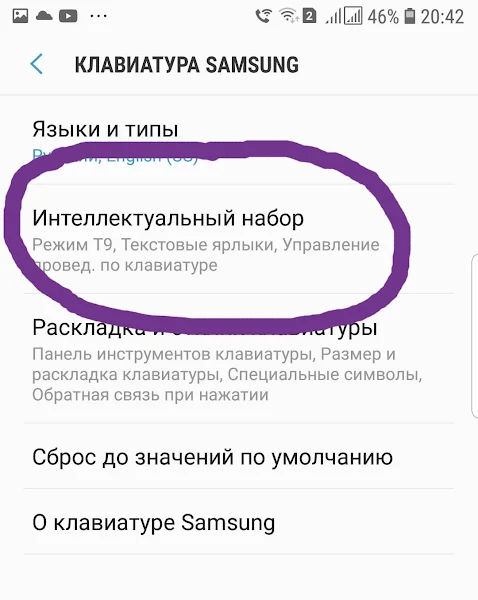
И отключите T9, который в клавиатуре Samsung так и называется:
Как отключить автоисправление текста т9 на андроиде
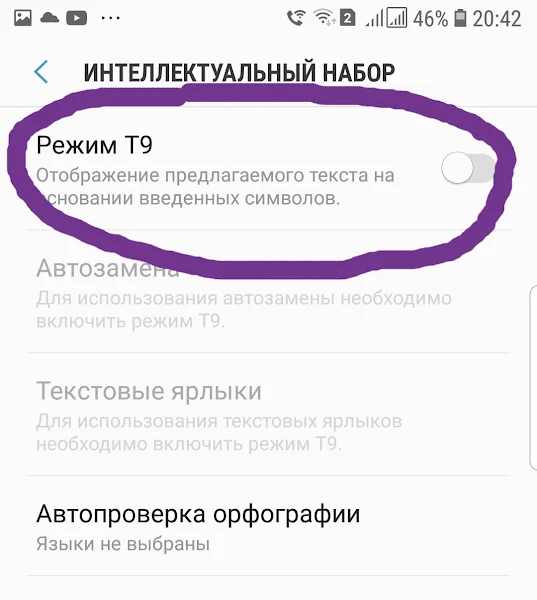
Если вам нужна проверка орфографии, убедитесь, что она не отключилась вместе с автозаменой. Чтобы включить T9, нужно воспроизвести всё в аналогичной последовательности.
Как отключить T9 в Android 10
Альтернативно T9 можно отключить:
1) Зайдя в Настройки — Клавиатура и способ ввода,
2) Затем нажать на доступную клавиатуру. Скорее всего это Gboard.
3) Потом выбрать Исправления текста>,
3) И Деактивировать Автоисправление (T9).
Источник: www.tehpodderzka.ru
Отключение T9 на Android-девайсах
Отключение функции T9 в среде Android в общем случае осуществляется таким образом:
- Перейдите в «Настройки» девайса, переместитесь в раздел «Система», затем откройте категорию «Язык и ввод».
 Более универсальный вариант перехода в нужный раздел – введите его наименование в поле «Поиск настроек», затем коснитесь выданного системой результата.
Более универсальный вариант перехода в нужный раздел – введите его наименование в поле «Поиск настроек», затем коснитесь выданного системой результата. 
- На открывшемся экране нажмите «Виртуальная клавиатура», тапните по наименованию модуля ввода текста, который обычно используете.

- Получив доступ к перечню параметров и опций виртуальной клавиатуры, найдите в нём пункт «Исправление текста» (или аналогичный – «Ввод текста», «Автокоррекция», «Т9» и т.п.), нажмите на него.

- Далее отключите все нежелательные в вашем случае опции путём деактивации переключателей или снятия отметок в чекбоксах. Главная и обязательная для отключения при решении нашей задачи функция здесь – «Автоисправление — Исправлять ошибки при вводе».

Способ 2: Средства клавиатуры
Следующим методом отключение автокоррекции текста на Андроид-девайсе обычно выполняется быстрее, нежели описано выше:

- Нажмите на значок «Шестерёнка» на виртуальной клавиатуре, чтобы перейти на экран изменения параметров её работы.
Учтите, что в зависимости от модуля ввода, кнопка перехода в его «Настройки» может располагаться в меню «…» («Дополнительно») или быть выполненной иначе, но всегда доступна.

Источник: noznet.ru
Как убрать Т9 на Samsung: выключить на кнопочном телефоне Android


Bluetooth
Автор fast12eg_vsebezp На чтение 3 мин Просмотров 8 Опубликовано 30.09.2022
Как отключить T9 на телефоне Samsung – пошаговая инструкция
Отключить функцию T9 на устройствах Samsung очень просто. В данной инструкции приведен полный алгоритм действий:
- На главном экране нажмите Приложения > Настройки .
- Прокрутите вниз до пункта «Система» и нажмите «Язык и ввод».

- Нажмите кнопку По умолчанию> Автоконверсия» .

- Нажмите на зеленую галочку рядом с нужным языком или на зеленый тумблер в правом верхнем углу экрана.
Как отключить интеллектуальный ввод текста на Samsung Galaxy?
Теперь, чтобы выключить его:
- Запустите приложение «Настройки» и нажмите на «Общие элементы управления».
- Нажмите на «Язык и ввод». Настройки интеллектуального ввода текста можно найти в разделе «Язык и ввод».
- Нажмите на «Экранная клавиатура».
- Нажмите пункт Клавиатура Samsung».
- Touch Smart Typing».
- Наконец, на странице Smart Typing выберите опцию, которую вы хотите отключить.
Как отключить Т9 на Android смартфоне или планшете
- Чтобы отключить T9, необходимо открыть настройки Android и перейти в раздел настроек под названием «Язык и ввод».
- Появится экран с настройками языка и ввода. Здесь отобразится список установленных клавиатур. Чтобы отключить T9, нажмите на значок шестеренки напротив используемой клавиатуры.
- Обратите внимание, что «Голосовой ввод Google» — это не клавиатура. Название клавиатуры может быть «Google Keyboard», «Samsung Keyboard», «LG Keyboard» или что-то подобное. Если на вашем смартфоне установлено несколько клавиатур, отключите T9 на той, которая активна в данный момент.
- После этого перед вами откроются настройки выбранной клавиатуры. Здесь необходимо найти функцию T9 и отключить ее.
- Если вы хотите отключить не только T9, но и все остальные функции, которые смартфон выполняет автоматически, вам необходимо ознакомиться с другими функциями, которые можно найти на этом экране, и отключить их. Например, в настройках клавиатуры Samsung можно нажать «Дополнительно», чтобы открыть список функций автоматического редактирования текста.
- Отключив эти функции, вы сможете полностью отключить авторедактирование при наборе текста на смартфоне Android.
На старых телефонах есть несколько способов отключить функцию T9:
- При составлении нового сообщения нажмите «Функции», затем «Настройки T9», затем «Интеллектуальный ввод» — отключите его.
- При составлении нового сообщения нажмите «Опции», затем «Настройки», затем «Словарь T9». — off.
- При составлении сообщения нажмите «Опции», затем «Деактивировать режим T9».
- Перейдите в меню «Инструменты», затем «Настройки», затем «Общие». Зайдите в «Мой стиль», выберите «Язык», затем «Словарь» — отключите его.
Как отключить Т9 — проверку правописания на Андроид
Многие пользователи телефонов Android используют для набора текста на клавиатуре функцию T9, которая предугадывает слова, набираемые человеком.
Основная цель T9 — грамотная корректура слов для ускорения процесса набора текста. Но не всем людям удобна эта функция, потому что если в словаре нет нужных слов, вам придется добавлять их и тратить время. Гораздо проще набирать их на стандартной клавиатуре.
Нередки случаи замены слов на слова с противоположным значением, нередки случаи, когда человек не перечитывает написанный текст и отправляет собеседникам сообщения, в которых слова не совпадают по смыслу. А если функция включена по умолчанию, некоторые люди ищут способы отключить ее и набирают слова вручную.
Источник: vsebezprovoda.ru